首页 / 教程
wps表格插入页脚表 | wps的表格的页眉页脚设置
2022-12-30 23:58:00
1.wps的表格的页眉页脚怎么设置
wps2016页眉页脚设置:
工具:wps中的word
1.点视图里面的页眉页脚
2.页眉里面可以插入图片,也可以输入标题/公司名称
3.页脚可以放页码,留联系方式QQ,电话等等都可以,还可以放地址、日期时间等等
2.如何在WPS表格中插入页码
1、第一步:打开一个需要添加页码的wps表格。
2、第二步:在菜单栏“页面布局”中找到红色线框标记的按钮,并单击打开。
3、第三步:弹出“页码设置”对话框。
4、第四步:切换至“页眉/页脚”选项卡。
5、第五步:在页脚中选择要添加的页面样式,单击“确定”按钮。
6、第六步:单击打印预览按钮,可以看到我们添加的页码了
3.WPS表格怎么插入页眉页脚
点插入
页眉页脚
输入你要加入的页眉页脚的文字和图片即可
4.wps表格如何加页码
打开一个WPS表格,点击菜单栏中的【页面布局】,点击如图所示小图标,进入页面布局选项框。
请点击输入图片描述选择【页眉/页脚】,在页脚的下拉选项中有可以直接插入页码的选项,一种是只有页码,一种还会同时显示总页码。这里我们选第一种格式。
页码在表格编辑页面是不显示的,可以通过打印预览来查看。请点击输入图片描述请点击输入图片描述请点击输入图片描述取消插入页码。
只需要再次进入【页面布局】-【页眉/页脚】,将页脚的下拉选项中选择【无】即可。请点击输入图片描述首页不显示页码,页码从第二页开始显示。
同样进入【页眉/页脚】,选择【自定义页脚】。将光标定在中间(因为通常将页码设置在中间),然后选择【页码】图标。
请点击输入图片描述请点击输入图片描述选择页码之后,中间空白框就会直接插入【&[页码]】这些字符,直接在字符后面输入【-1 】,注意,1后面还要多加一个空格,然后确定。请点击输入图片描述跳回页面设置选项框,这时候页脚框内显示0,表示设置成功,然后勾选【首页不同】。
这样子表格的第一页是没有页码的,第二页的页码从1开始计。请点击输入图片描述请点击输入图片描述。
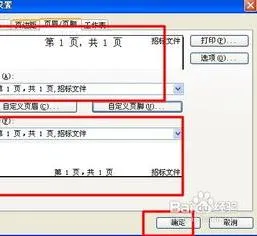
最新内容
| 手机 |
相关内容

在wps表格中下标 | wps里下标的下
在wps表格中下标 【wps里下标的下标打】,下标,表格中,输入,怎么打,教程,模板,1.wps里下标的下标怎么打在WPS文字中,下标的下标可以通
在wps上调整表格间距 | wps文档里
在wps上调整表格间距 【wps文档里用表格调行间距】,表格,行间距,怎么设置,文档,调整,行高,1.wps文档里用表格怎么调行间距首先打开
WPS文字设置章节 | WPS文字插入目
WPS文字设置章节 【WPS文字插入目录】,文字,自动生成目录,怎么设置,设置,操作方法,选择,1.WPS文字怎么插入目录以WPS 2019版本为例1
wps中分章节插入页眉 | WPS从第四
wps中分章节插入页眉 【WPS从第四页开始插页眉】,页眉,第四,插入,教程,中分,正文,1.WPS怎么从第四页开始插页眉1、首先将光标定位到
wps数字转换为文本 | 将wps表格中
wps数字转换为文本 【将wps表格中的数值转换为文本形式】,文本,文本格式,表格中,数字,教程,字变,1.怎样将wps表格中的数值转换为文
用wps进行筛选 | 用WPS表格筛选出
用wps进行筛选 【用WPS表格筛选出我想要的】,筛选,表格,怎么设置,功能,表格筛选,怎么用,1.怎么用WPS表格筛选出我想要的1.首先选中
wps表格快速录入日期 | 在wps文字
wps表格快速录入日期 【在wps文字中快速输入日期】,日期,快速,输入,表格,文字,插入,1.怎么在wps文字中快速输入日期依次单击“插入
wps文字中的表格对齐 | WPS文字表
wps文字中的表格对齐 【WPS文字表格对齐】,文字,表格,对齐,怎么才能,教程,选择,1.WPS文字表格怎么对齐WPS表格文字对齐的设置方法1,












